Восстановление поля «From» в Outlook
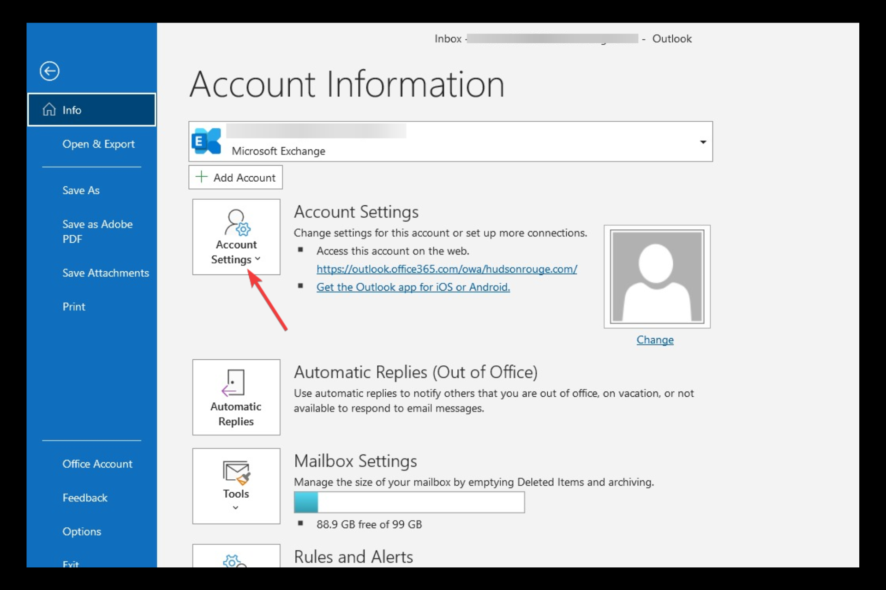
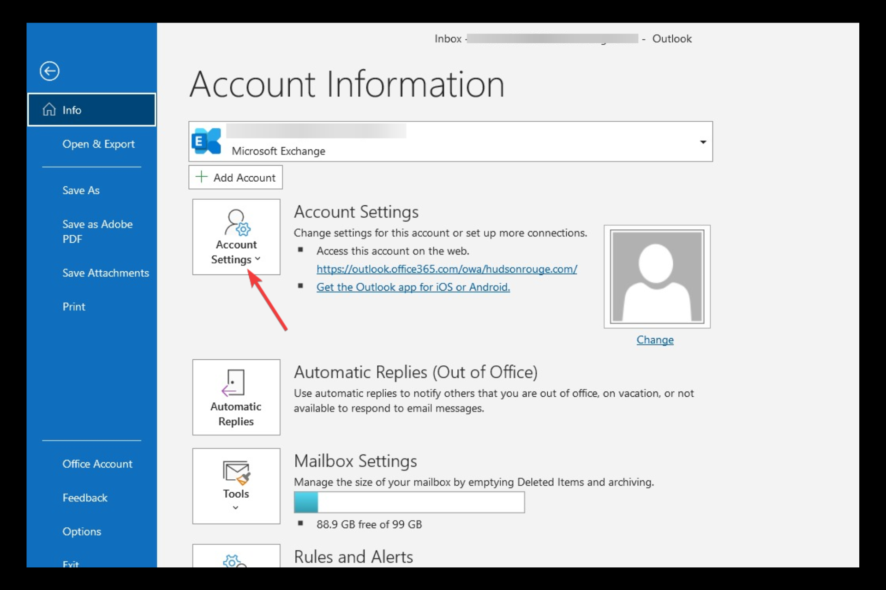
Поле «From» в Outlook показывает, с какого адреса отправляется письмо. Это важно, когда в приложении настроено несколько учётных записей или у пользователя есть права отправки от имени другого адреса. Если поле пропало, это может запутать пользователей и привести к отправке сообщений с неверного адреса. Хорошая новость: чаще всего проблему можно исправить быстро.
Причины исчезновения поля «From» в Outlook
Ниже перечислены самые типичные причины. Кратко — что это значит и как влияет.
- Неправильная работа надстроек — внешние плагины иногда изменяют поведение интерфейса и скрывают элементы.
- Правила обработки писем — некоторые правила и автоматизации могут приводить к изменению представления писем или шаблонов сообщений.
- Настройки вида — пользовательский вид или шаблон могут не включать поле «From» при создании сообщения.
- Повреждённый профиль Outlook или файл данных (.pst / .ost) — повреждение профиля может ломать интерфейс.
- Устаревшая версия Outlook — ошибки исправляются в обновлениях; устаревшее ПО может содержать баги.
- Неправильная конфигурация учётной записи — отключённые или некорректно настроенные аккаунты могут скрыть поле.
Быстрые предварительные проверки
Прежде чем переходить к пошаговым инструкциям, выполните эти простые проверки:
- Откройте «Управление правилами и оповещениями» и убедитесь, что нет правил, влияющих на отправку сообщений.
- В настройках текущего вида убедитесь, что поле «From» включено при создании сообщений.
- Отключите все надстройки по очереди, чтобы выявить проблемную.
Важно: перед отключением надстроек сохраните список активных расширений, чтобы вернуть нужные позже.
Пошаговые способы восстановления поля «From» в Outlook
Ниже перечислены практические методы — от простых к более радикальным.
1. Добавить ещё одну учётную запись в Outlook
Иногда для появления списка адресов отправителя достаточно добавить вторую учётную запись и затем перезапустить Outlook.
- Запустите Outlook.
- Перейдите в Файл.
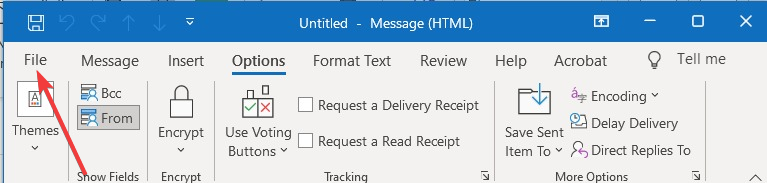
- Нажмите Добавить учётную запись.
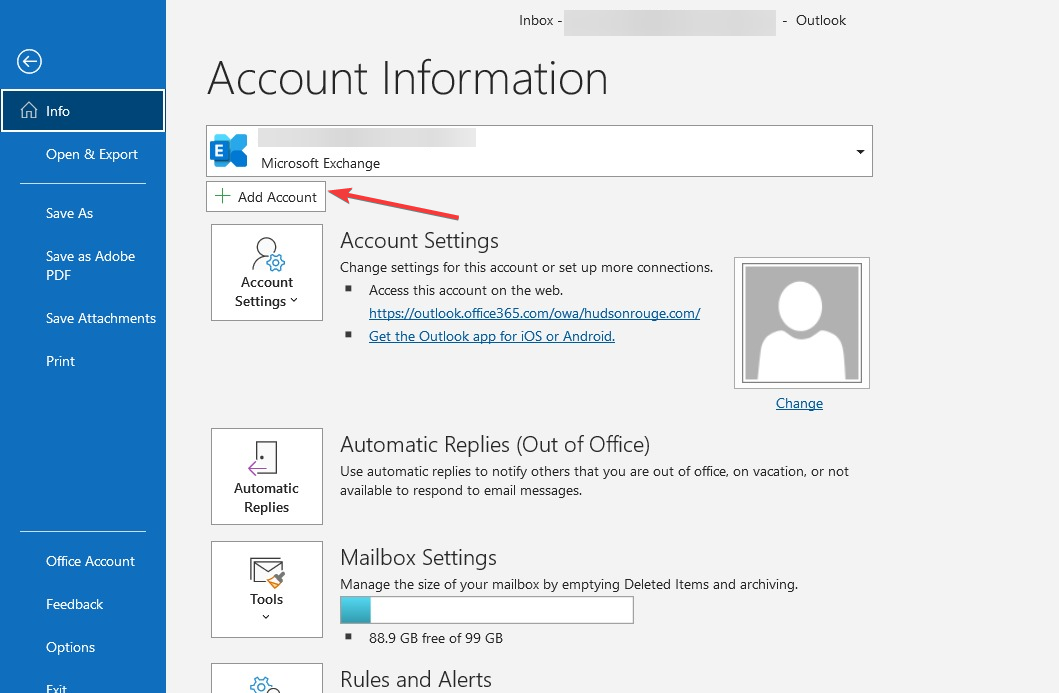
- Введите адрес электронной почты и выберите Подключить.
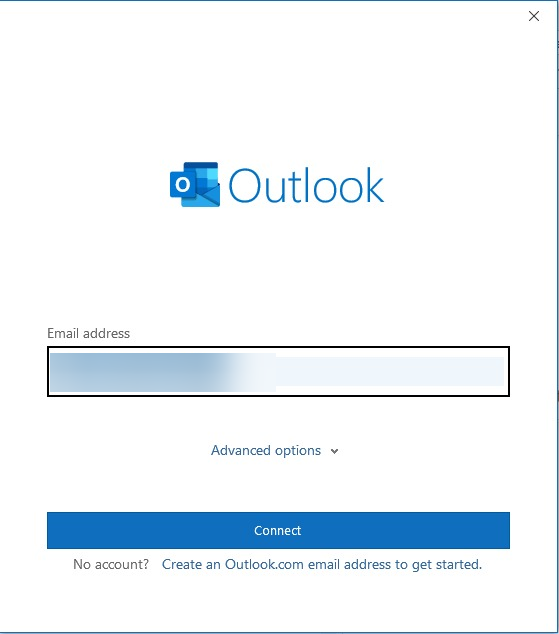
- При необходимости введите пароль и подтвердите.
- Нажмите Готово и перезапустите Outlook.
Когда добавлена вторая учётная запись, Outlook часто автоматически показывает поле «From» при создании письма.
2. Включить кнопку «From» вручную
Это самый быстрый способ, если проблема только в отображении поля при создании сообщения.
- Нажмите Создать или Написать сообщение.
- В окне нового сообщения выберите вкладку Опции.
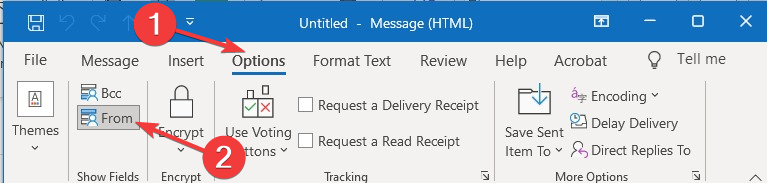
- В группе Показать поля выберите «From».
После этого в окне создания письма появится поле отправителя — выпадающий список с доступными адресами.
3. Изменить учётную запись по умолчанию
Если Outlook использует другой аккаунт по умолчанию, поле может не отображать ожидаемый адрес.
Запустите Outlook и перейдите в Файл.
Откройте Учётная запись или Учётная запись Office и выберите Параметры учётной записи.
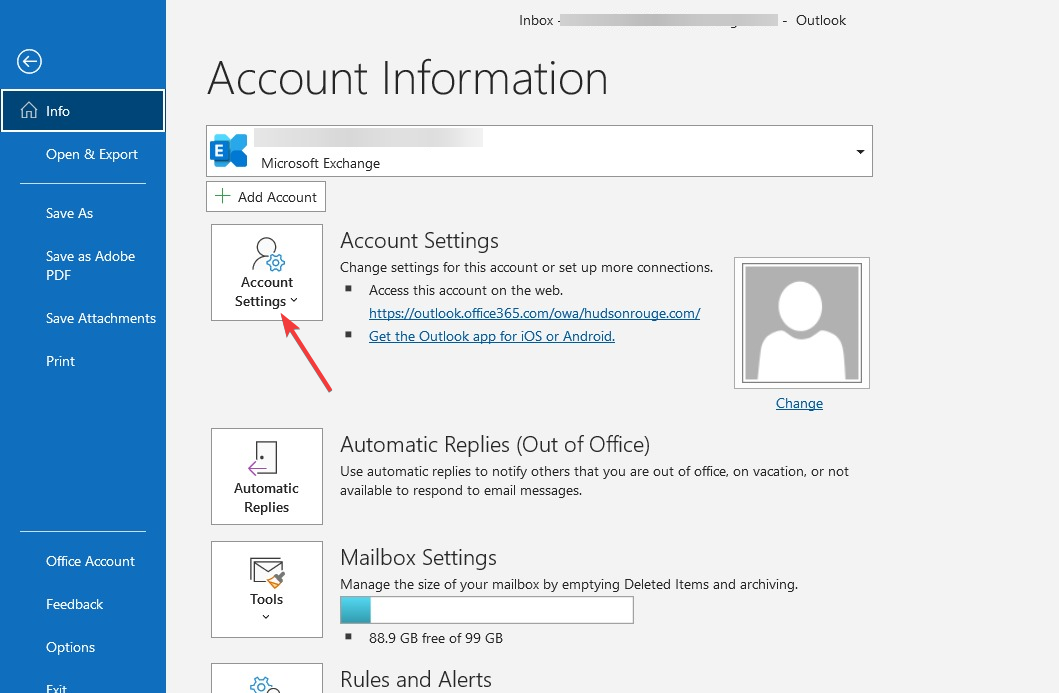
- На вкладке Электронная почта выберите нужную учётную запись и нажмите Установить по умолчанию.
- Закройте окно и перезапустите Outlook.
Если проблема была в выборе аккаунта по умолчанию, после этого поле «From» будет показывать правильный адрес.
4. Обновить Outlook
Ошибки интерфейса часто исправляются в обновлениях приложения.
- Перейдите в Файл → Учётная запись.
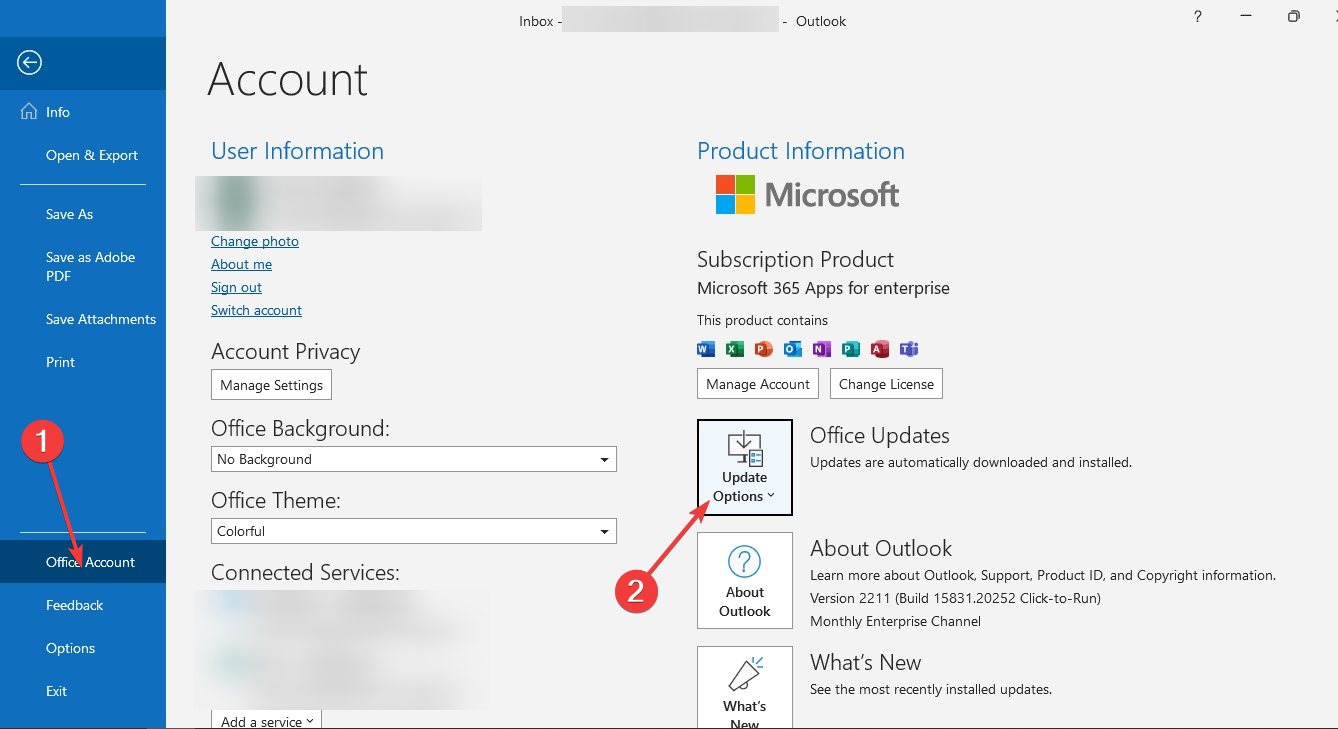
- В разделе Обновления Office нажмите Параметры обновления → Обновить сейчас.
- Дождитесь завершения обновления и перезапустите компьютер при необходимости.
5. Переустановить Microsoft Office
Если ничего из перечисленного не помогает, переустановка Office часто решает глубокие повреждения файлов.
- Нажмите Windows+R, чтобы открыть окно Выполнить.
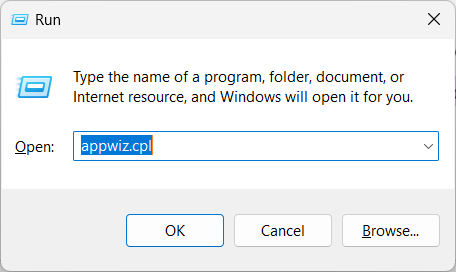
- Введите appwiz.cpl и нажмите OK, чтобы открыть Программы и компоненты.
- Найдите Microsoft Office, выберите его и нажмите Удалить.
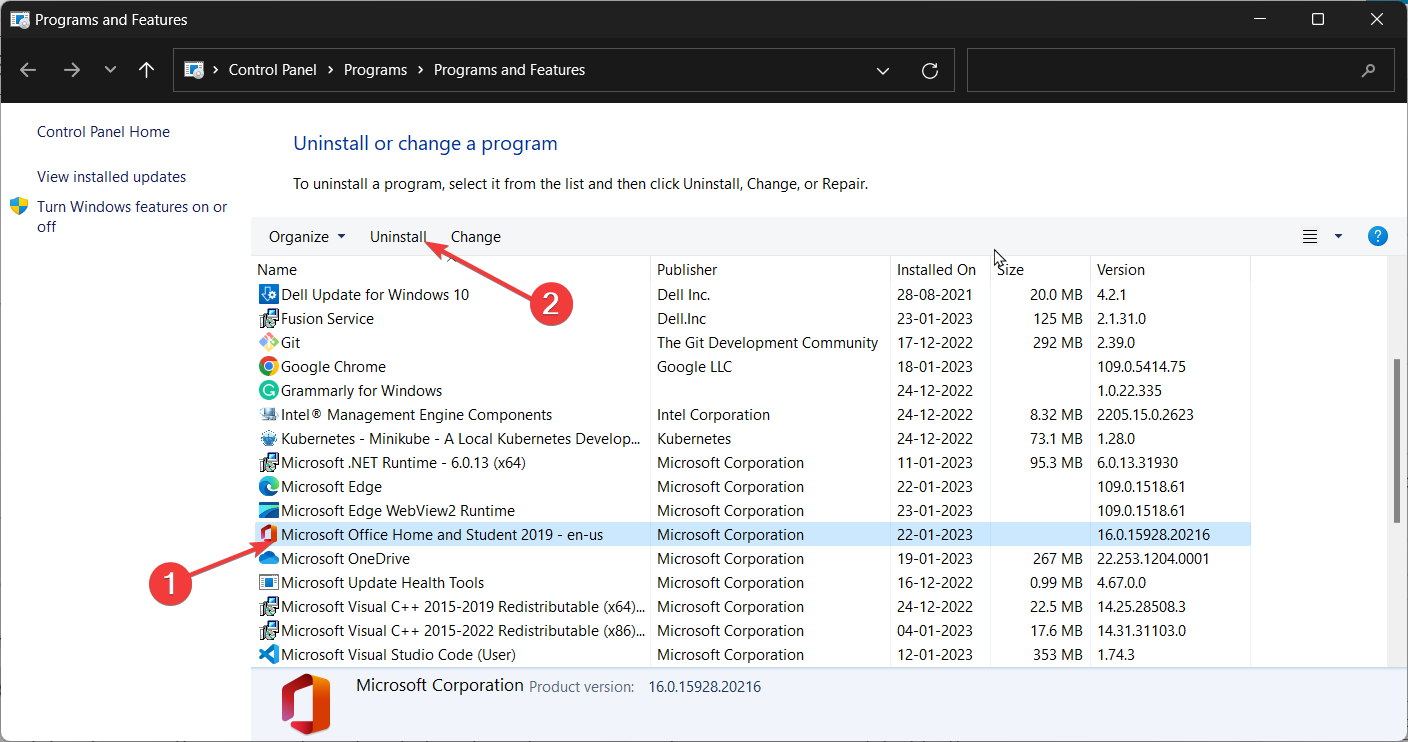
- После удаления войдите в свою учётную запись Microsoft → Профиль → Моя учётная запись.
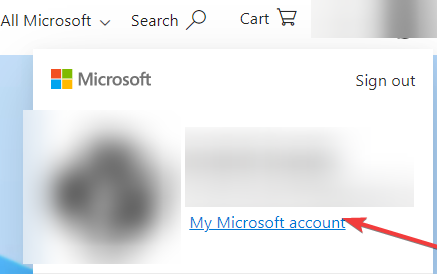
- В разделе Службы и подписки найдите Office и установите его заново.
- Следуйте инструкциям установщика.
Переустановка решает повреждения приложений и восстанавливает стандартные настройки интерфейса.
Альтернативные подходы и когда они не сработают
- Временное решение — писать из веб-версии Outlook (Outlook Web App). Это обходит локальные проблемы клиента, но не решает их.
- Если профиль пользователя повреждён, простая переустановка Outlook может не помочь — тогда нужен анализ и восстановление PST/OST или создание нового профиля.
- Корпоративные политики Exchange/Office 365 могут программно скрывать или заменять поле отправителя. В таких случаях нужно связаться с администратором.
Противопоказание: если у пользователя нет прав на отправку от имени другого адреса, даже при включённом поле «From» список адресов будет ограничен.
Методология диагностики (коротко)
- Быстрая проверка: Вид → Опции → Включить «From».
- Проверка надстроек: отключать по одной, перезапускать Outlook.
- Проверка учётных записей: изменить учётную запись по умолчанию или добавить временно вторую учётную запись.
- Обновление клиента и, при необходимости, переустановка Office.
- Если проблема сохраняется — проверка политик Exchange и создание нового профиля.
Эту последовательность удобно использовать как чеклист для техподдержки.
Дерево решений (быстрый поток)
flowchart TD
A[Поле «From» отсутствует] --> B{Появляется в веб-версии?}
B -- Да --> C[Проблема в клиенте: обновите/переустановите]
B -- Нет --> D{Корпоративные политики?}
D -- Да --> E[Обратиться к администратору Exchange]
D -- Нет --> F[Проверить профиль и файлы PST/OST]
C --> G[Проверить надстройки и вид]
F --> G
G --> H[Включить поле «From» в Опции письма]
H --> I[Если не помогло — переустановить Office]Чеклист по ролям
Для обычного пользователя:
- Включить поле «From» в Опции окна создания сообщения.
- Проверить настройки аккаунтов (Файл → Параметры учётной записи).
- Перезапустить Outlook после изменения настроек.
Для администратора ИТ:
- Проверить групповые политики и настройки Exchange, влияющие на отправку.
- Просмотреть журналы событий Windows и логи Outlook на предмет ошибок надстроек.
- При необходимости восстановить профиль пользователя или выполнить чистую установку Office.
Краткий глоссарий
- PST/OST — файлы данных Outlook: PST обычно для локальных архивов, OST для кэшированных почтовых ящиков Exchange.
- Надстройка — расширение функциональности Outlook (плагин).
- Политика Exchange — набор правил и ограничений, применяемых на уровне сервера почты.
Примеры ошибок и когда обращаться в поддержку
- Если поле «From» недоступно только у одного пользователя, вероятно, проблема в профиле или локальной конфигурации.
- Если у группы пользователей поле исчезло одновременно — ищите серверные политики или глобальные обновления.
Если ни один из методов не помог, обратитесь в поддержку Microsoft или к вашему администратору Exchange с подробным описанием шагов, которые вы уже предприняли.
Важные замечания
Важно: перед радикальными действиями (удалением Office, созданием нового профиля) создайте резервные копии локальных PST-файлов и зафиксируйте настройки аккаунтов.
Если вы используете корпоративную почту, предварительно согласуйте действия с ИТ-отделом — некоторые изменения могут быть запрещены политиками безопасности.
Социальный превью и анонс
OG-заголовок: Восстановить поле «From» в Outlook за несколько шагов
OG-описание: Простой пошаговый план — включение поля, проверка надстроек, смена учётной записи и переустановка Office.
Короткий анонс (100–200 слов):
Если в Outlook внезапно исчезло поле «From», это не приговор. Начните с простых действий: в окне создания письма введите вкладку Опции и включите поле «From», проверьте активные надстройки и настройки учётных записей. Если это не помогает, обновите Outlook, добавьте ещё одну учётную запись или измените учётную запись по умолчанию. В крайнем случае — переустановите Microsoft Office или создайте новый профиль пользователя. Для администраторов — проверьте групповые политики Exchange и журналы событий. Следуя предлагаемой методологии и чеклистам, большая часть проблем решается быстро, без обращения в поддержку.
Краткое резюме
- Проверьте настройки вида и включите поле «From» в Опциях нового сообщения.
- Отключите надстройки по одной, чтобы выявить конфликтную.
- Измените учётную запись по умолчанию или добавьте вторую учётную запись.
- Обновите Outlook, а при необходимости — переустановите Office.
Если проблема сохраняется, обратитесь в поддержку Microsoft или к корпоративному администратору.
Спасибо за чтение! Оставьте комментарий, если нужна помощь с конкретным сценарием или логами.
Похожие материалы

Почему BeReal падает и как это исправить
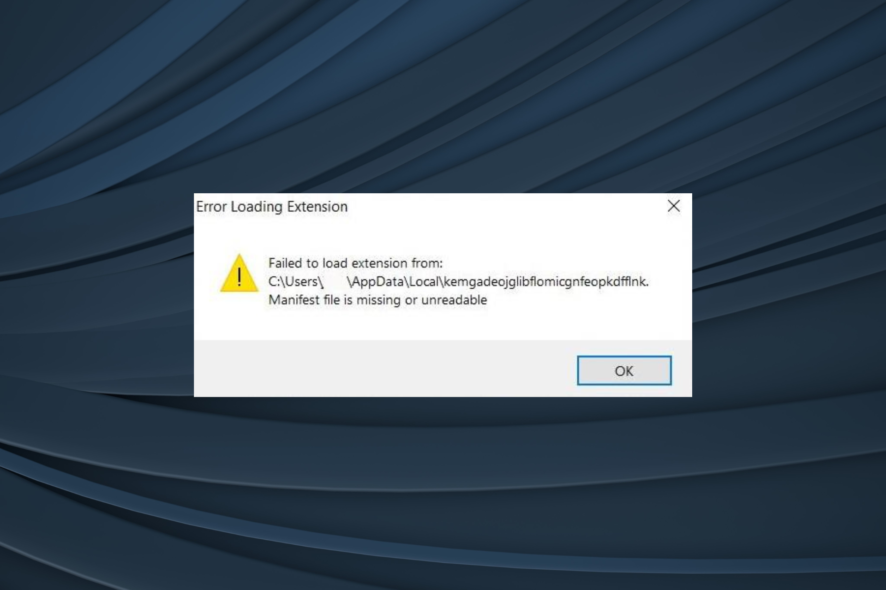
Chrome: не загружается расширение — как исправить
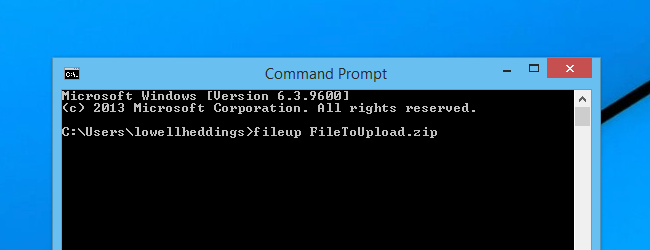
Автоматизация FTP‑загрузок в Windows

Как снизить пинг в Rocket League

Потеря пакетов в FFXIV: как исправить лаги
